 雪月书韵茶香
雪月书韵茶香
专心做可以提升自己的事情
学习并拥有更好的技能
成为一个值得交往的人
同时连接公司内网和Internet外网

目的
公司内网无法访问Internet查资料,切换到外网又无法使用公司内网的远程虚拟机
如果可以实现同时连接内网和外网我们可以做什么?
- 在公司使用内网远程虚拟机的同时可以使用搜索引擎查阅资料,PC登录微信钉钉等通讯工具,不错过重要消息
- 项目发布使用设置一台PC在公司无人值守,公司这台无人值守的PC同时接入公司内网和外网,IT部门遇到项目发布时候就可以在家使用自己电脑远程控制公司的PC连接内网,执行发布计划
操作环境准备
- 一台拥有无线网卡和有线网卡的PC
- 一根网线
- 使用网线连接公司内网
- 使用WIFI连接Internet外网
推荐: 推荐使用网线连接外网,WIFI连接公司内网,由于我工位上的有线网口都是内网的,所以这篇博文使用的是网线连接内网,WIFI连接外网的方式进行教程演示
操作步骤
步骤1
使用管理员运行CMD
执行指令 打印路由信息
route print
执行结果
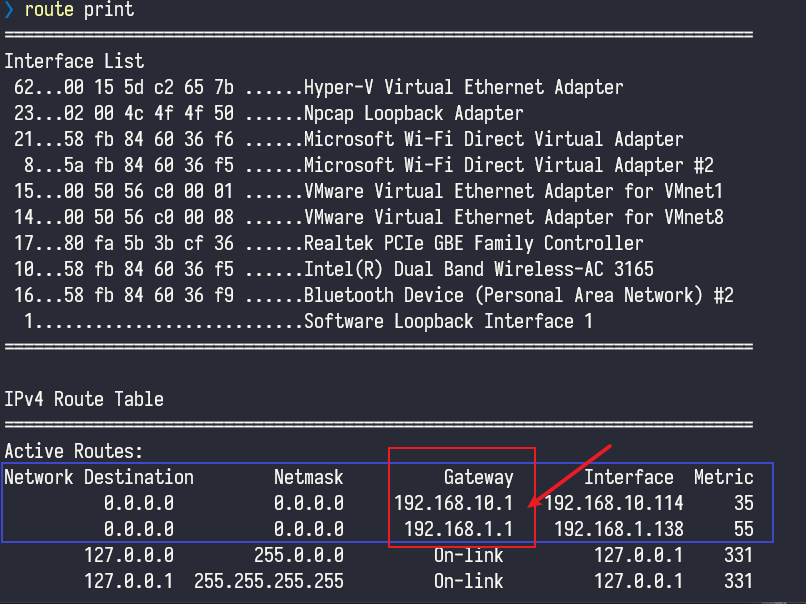
我的执行结果中 第一行是内网的,网关为192.168.10.1 第二行是外网的 网关地址为192.168.10.1
由于有两个0.0.0.0 ,路由地址冲突,目前是无法正常上网的
步骤2
执行
route delete 0.0.0.0
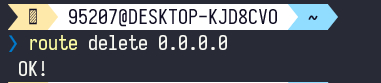
步骤3
执行添加外网路由
route add -p 0.0.0.0 mask 0.0.0.0 192.168.1.1
执行添加内网路由
route add -p 10.0.0.0 mask 255.0.0.0 192.168.10.1
指令解析
-p表示设置永久路由,你可以去掉-p第一组数
10.0.0.0**表示网络地址最大范围,访问以 **10开头的ip都走192.168.10.1这个网关,否则全部走192.168.1.1这个网关。第二组数
255.0.0.0表示掩码第三组数
192.168.10.1是内网网关地址
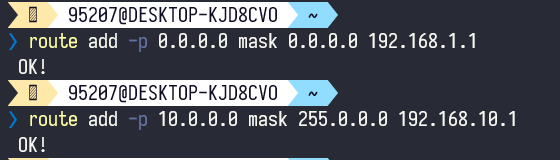
此时,不出意外,你的电脑应该可以同时连接内网和外网了。
再次执行
route print
查看修改后的路由信息
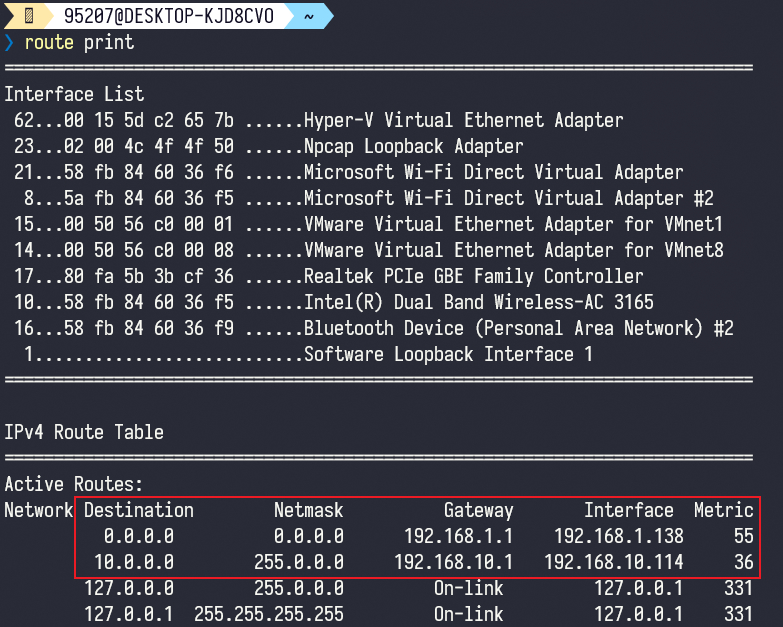
路由信息正常,没有冲突,可以正常访问内外网。
步骤4
如果你计算机重启之后线WIFI同时连接内外网无法上网,以管理员运行****cmd,执行
route print
查看路由表信息,如果你发现类似下图的结果
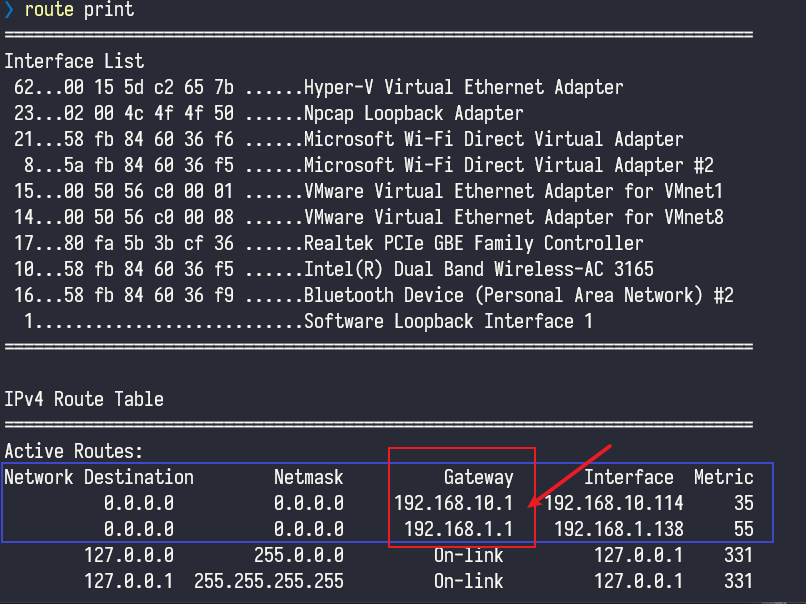
又出现了两个0.0.0.0 ,此时路由表是冲突状态,再次执行以下指令
route delete 0.0.0.0
然后拔掉网线重新插入,即可实现正常内外网同时上网
恢复到初始状态
如果你在执行此篇博文中指令出现异常,导致无法正常上网,可以查看静态路由并删除
route print -4

我的静态路由表中配置了两条静态路由,你可以把这两条全都删了,重启计算机(断网重连也行)
如果你执行指令之后静态路由表中没有路由表,断开网络,重新连接即可恢复网络到最开始(你执行博文指令之前)的状态
route delete 0.0.0.0
route delete 10.0.0.0
route delete 10.0.0.0(目的网段网络地址)
难点
博主演示环境单一,教程通用性可能较差,需要此篇博文的读者具备一定的计算机网络基础知识。
你可能会在执行过程中疑惑,自己内网和外网的网关分别是哪个。
你可以只连接内网或外网的情况下,执行 route print 查看网关信息
标题:同时连接公司内网和Internet外网
作者:shuaibing90
版权声明:本站所有文章除特别声明外,均采用 CC BY-SA 4.0转载请于文章明显位置附上原文出处链接和本声明
地址:https://www.xysycx.cn/articles/2021/05/14/1620982439656.html
欢迎加入博主QQ群点击加入群聊:验证www.xysycx.cn